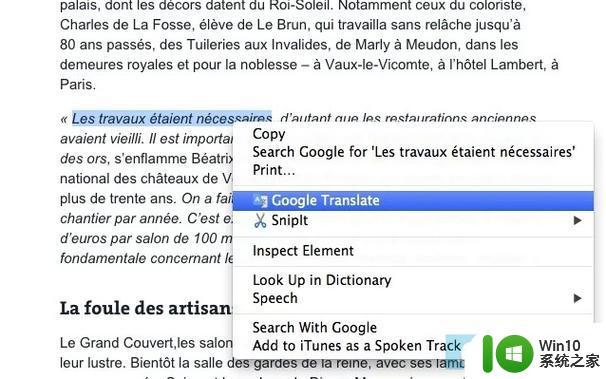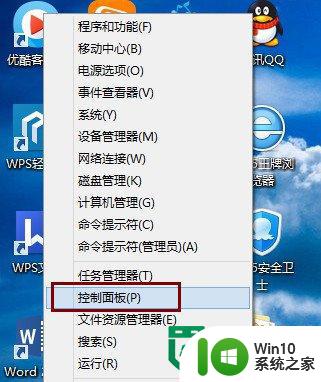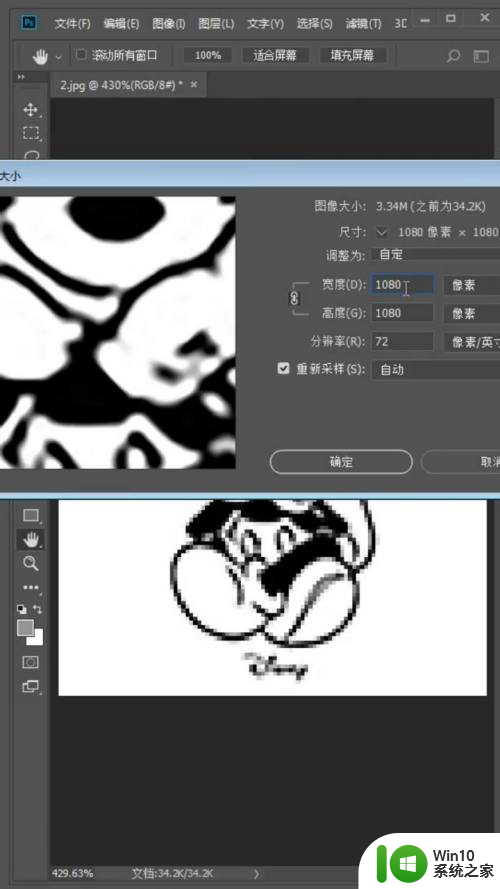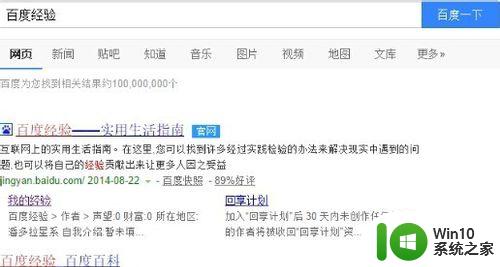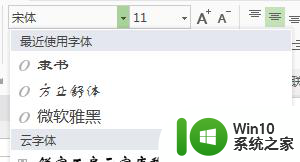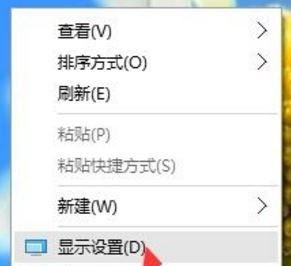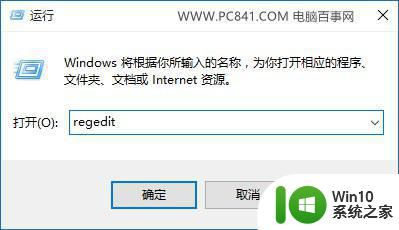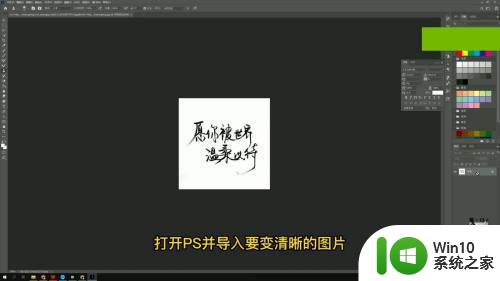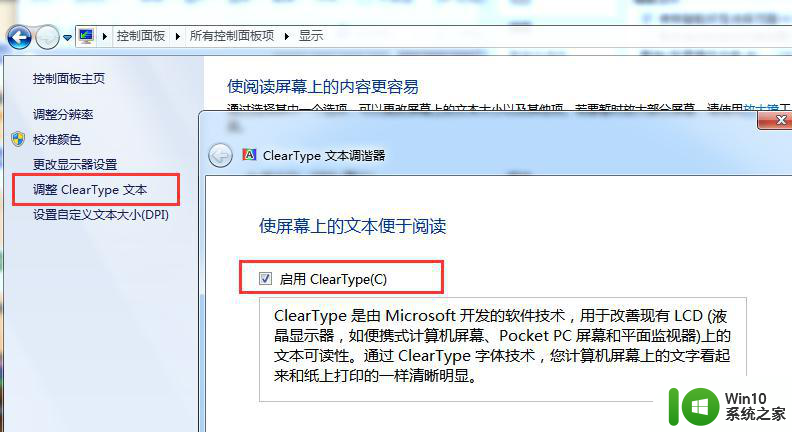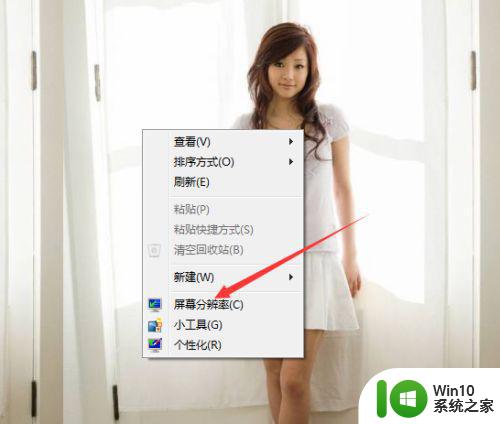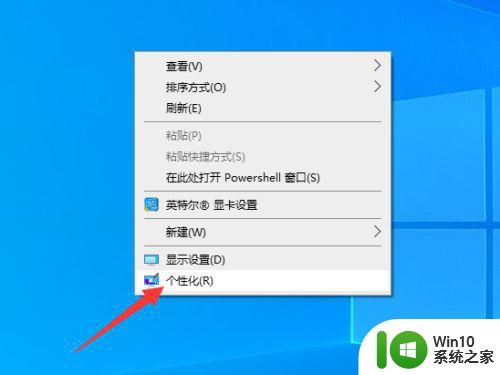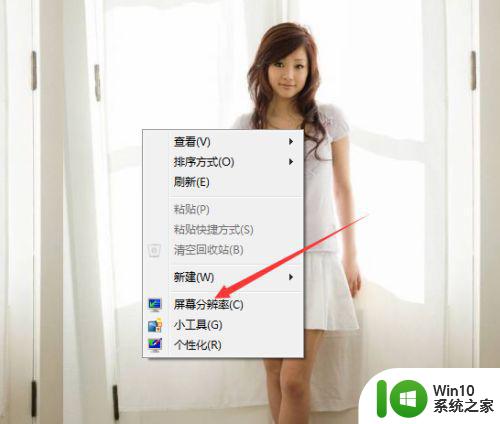模糊字体怎么变清晰 如何在PS中让模糊的字体变得更清晰
更新时间:2023-12-06 18:09:28作者:yang
在设计和美工领域中,字体的清晰度是至关重要的,有时我们可能会遇到一些模糊字体的问题,这给我们的工作带来了困扰。幸运的是在Photoshop中,我们可以采取一些简单而有效的方法来使模糊的字体变得更加清晰。无论是通过调整图层的设置,还是通过使用特定的滤镜和工具,我们都可以提高字体的清晰度和可读性。本文将介绍一些在PS中让模糊字体变得更清晰的技巧和方法,帮助我们在设计中更好地展现字体的魅力和精细度。
步骤如下:
1.打开ps,导入一张我们需要处理的文件素材。我们会发现图片上的字体很模糊;如图
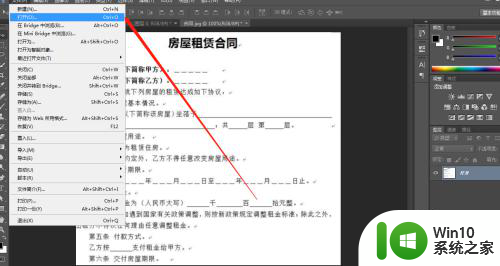
2.选择图像——调整——色阶,用第三个画笔吸取图片的底色白色;如图
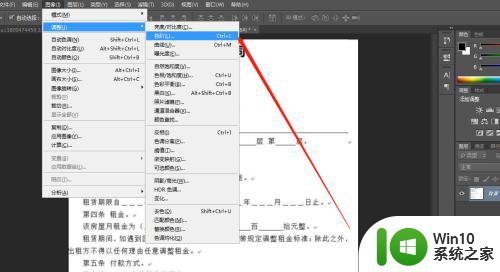
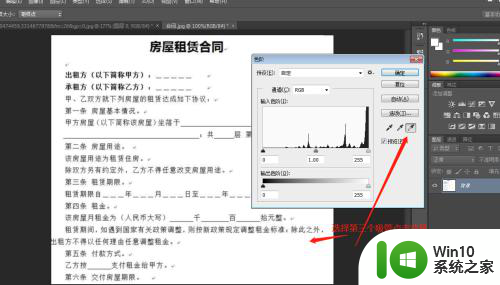
3.色阶调节好之后,对图层新建一层,快捷键:Ctrl+J;如图
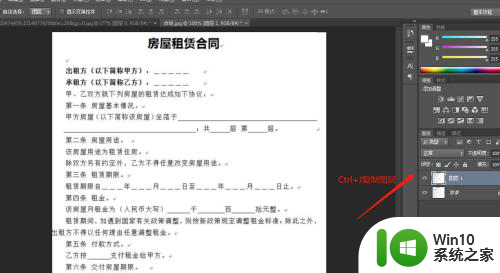
4.对新图层点击滤镜——其他——高反差保留;如图
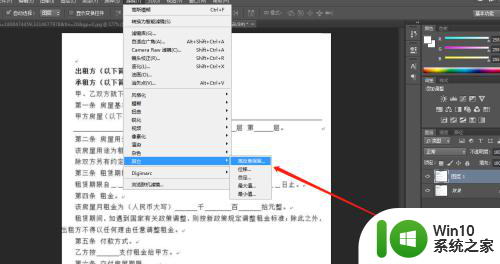
5.把高反差保留的图层数值改成2,会发现图片变成灰色;如图
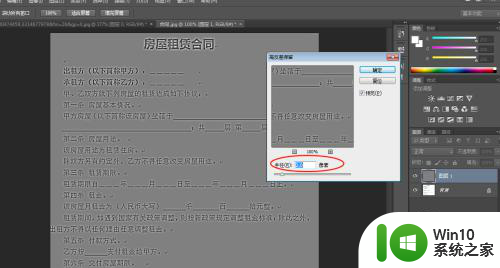
6.这时候我们只需要点击混合模式,选择线性光,图片就会变得很清晰了;如图

以上就是模糊字体如何变得更清晰的全部内容,如果你也遇到了同样的情况,可以参考小编的方法来处理,希望对大家有所帮助。